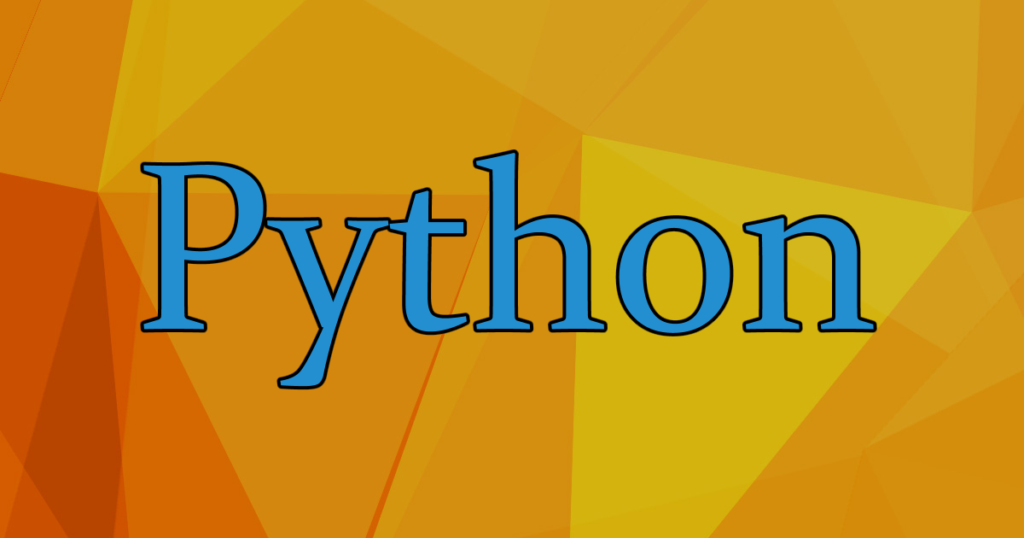
Windows 10にPythonの仮想環境を構築する手順をまとめました。
環境
| OS | Windows 10 21H1(19043.1826) 64bit |
| コンソール | PowerShell(5.1.19041.1682) |
| Python | 3.10.6 |
構築手順
Pythonのインストール
難しくはないと思いますが、必要であればこちらのページを参考にインストールしてください。
PowerShellを起動し、Pythonパッケージを最新に更新する
下記コマンドで、Pythonのパッケージを最新化しておきます。
python -m pip install -U pip仮想環境を作成する
下記コマンドで仮想環境を作成します。
python -m venv [作成先のフォルダパス]正しく作成できると下記のような構成になっているはずです。
ls [作成先のフォルダパス]
==========================
Include
Lib
Scripts
pyvenv.cfg
==========================仮想環境を起動する
下記コマンドで起動できます。
起動すると、プロンプトの頭に『(作成先フォルダ名)』が表示されます。
[作成先のフォルダパス]\Scripts\activate仮想環境を利用する
仮想環境にpandasモジュールをインストールして利用してみます。
まずはインストール前の状態を確認します。(①)
pip list
==============================
pip 22.2.2
setuptools 63.2.0
==============================次にpandasをインストールします。
pip install pandas
pip list
==============================
numpy 1.23.1
pandas 1.4.3
pip 22.2.1
python-dateutil 2.8.2
pytz 2022.2
setuptools 63.2.0
six 1.16.0
==============================importしてみてエラーがなければ正しく使えています。
python
>>> import pandas
>>> (ここでエラーがなければOK)
>>> exit()仮想環境を停止する
下記コマンドで停止できます。
deactivate仮想環境と物理環境?を比較する
単純にpythonをインストールしただけの環境(=言い方が正しいか分かりませんが、ここでは物理環境としておきます。)と仮想環境を比較してみます。当手順通りに実行していれば、pandasモジュールをインストールした分の差分が出るはずです。仮想環境を停止した状態で、仮想環境でも実行した下記コマンドでインストール済みモジュールを比較します。
pip list
==============================
pip 22.2.2
setuptools 63.2.0
==============================仮想環境の初期状態(前述の①)と一致していることが確認できました。
必ずしも一致するわけではありませんが、仮想環境が物理環境から隔離されていることが確認できたと思います。
